csgo官方下载
CS:GO官方下载全攻略》
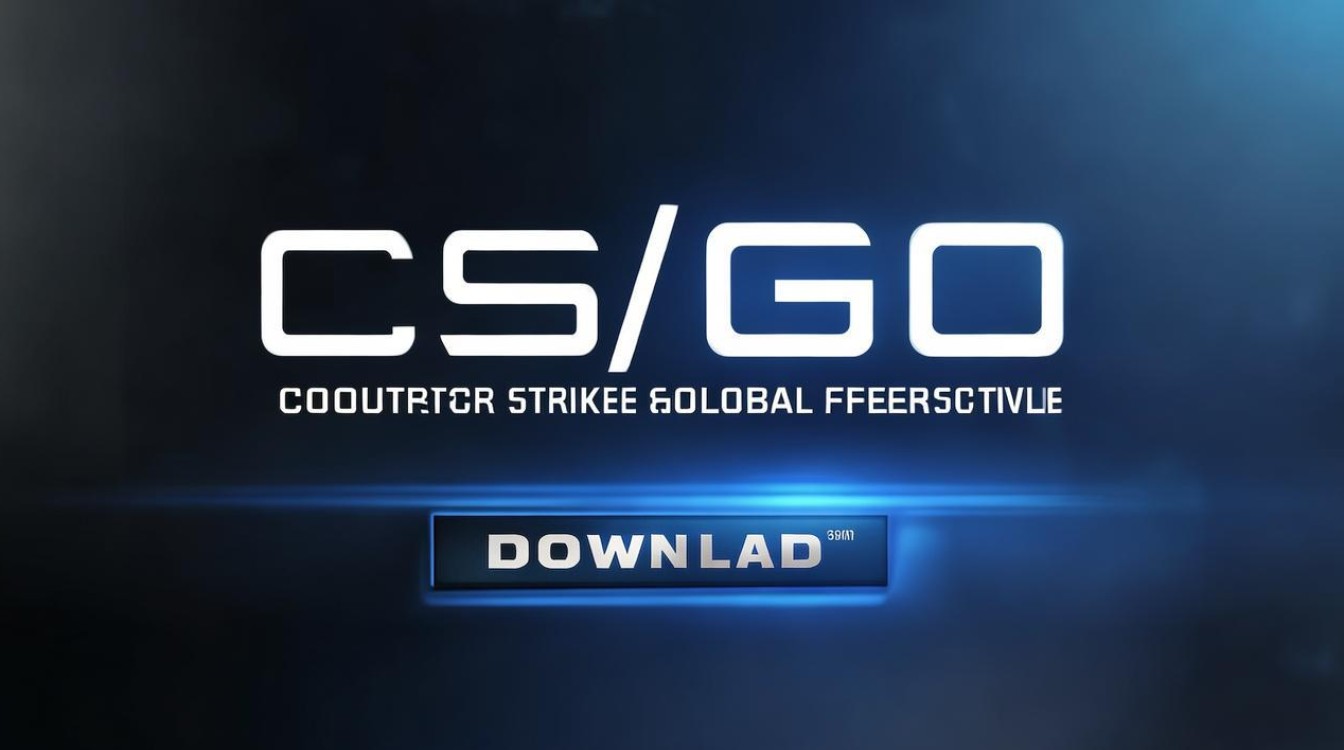
Steam平台下载CS:GO
| 步骤 | 操作详情 |
|---|---|
| 访问官网 | 打开浏览器,输入Steam平台官网地址https://store.steampowered.com/?l=schinese,进入Steam官方网站。 |
| 安装Steam客户端 | 在官网页面右上角找到“安装Steam”按钮并点击,根据网络情况选择合适的下载服务器,下载完成后运行安装程序,按照提示完成Steam客户端的安装。 |
| 登录账号 | 安装完成后,打开Steam客户端,若已有Steam账号,直接输入账号和密码登录;若没有账号,可点击“创建一个新的账户”进行注册,按照提示填写相关信息完成注册后再登录。 |
| 搜索游戏 | 登录成功后,在Steam客户端界面上方的搜索框中输入“Counter-Strike:Global Offensive”(CS:GO的英文全称),然后按下回车键进行搜索。 |
| 开始下载 | 在搜索结果中找到“Counter-Strike:Global Offensive”,点击进入游戏详情页面,向下拉找到并点击“开始游戏”按钮,Steam客户端就会自动开始下载CS:GO游戏。 |
通过CS:GO官网下载(国服)
- 访问官网:在浏览器中输入CS:GO国服官网地址https://www.csgo.com.cn/,进入官网首页。
- 下载安装程序:在官网首页找到“下载游戏”按钮并点击,根据操作系统选择对应的游戏客户端下载链接,如Windows系统或Mac系统等,点击下载链接后,浏览器会开始下载游戏安装程序。
- 安装游戏:下载完成后,找到下载的安装程序文件,双击运行它,按照安装向导的提示逐步进行操作,如选择安装路径、阅读并同意用户协议等,完成游戏的安装。
下载注意事项
- 网络要求:无论是通过Steam平台还是CS:GO官网下载,都需要保证网络连接稳定,以避免下载过程中出现中断或文件损坏的情况,建议使用有线网络进行下载,若使用无线网络,要确保信号强度良好。
- 存储空间:CS:GO游戏本身以及后续的更新文件需要一定的硬盘存储空间,在下载前要确保电脑或设备上有足够的可用空间,至少需要预留几十GB的空间以满足游戏安装和后续更新的需求。
- 系统兼容性:确认自己的电脑或设备满足CS:GO的最低系统要求,包括操作系统版本、处理器、内存、显卡等硬件配置,否则可能会出现游戏无***常运行或性能不佳的问题。
常见问题及解决方法
- ***慢:如果通过Steam平台***慢,可以尝试更换下载服务器,在Steam客户端的设置中查找“下载”选项,选择合适的下载地区;关闭其他占用网络带宽的程序,如在线视频播放软件、下载工具等,以提升***,若通过官网***慢,可尝试使用下载加速器,但要注意从正规渠道获取加速器软件,避免下载到恶意软件。
- 安装失败:安装过程中如果出现错误提示,可能是由于下载的安装文件不完整或损坏导致的,此时可以重新下载安装程序,并确保下载过程中没有中断或出现异常,检查电脑是否安装了必要的运行库,如Microsoft Visual C++ Redistributable等,若缺少可前往微软官网下载安装。
相关问答FAQs
问题1:CS:GO在Steam平台上是免费的吗? 回答:CS:GO在Steam平台上有免费版和付费版两种,免费版玩家可以正常进行游戏匹配,但会有一些功能限制,如无法获得经验值、掉落物品等;付费版则需要购买游戏本体,购买后可享受完整的游戏功能和服务,包括所有游戏模式、自定义选项以及参与官方赛事等。

问题2:CS:GO国服和Steam版有什么区别? 回答:CS:GO国服由国内代理商完美世界所代理,其优势在于网络延迟相对较低,更适合国内玩家进行游戏,且部分活动和运营策略可能会针对国内玩家进行调整,而Steam版则是全球通用的版本,玩家群体更广泛,可与世界各地的玩家一起游戏,但在网络连接方面可能需要使用加速器来降低延迟。

版权声明:本文由 唯玩网络 发布,如需转载请注明出处。


















 冀ICP备2021017634号-8
冀ICP备2021017634号-8
 冀公网安备13062802000101号
冀公网安备13062802000101号